【ストーリー加工】手軽なのに印象的。Instagramのアプリだけで完成する、おすすめ加工アイデア4選
isuta / 2021年10月26日 21時0分
今回は、「利用するのはInstagramのアプリだけ!」という、お手軽なストーリー加工テクニックをご紹介します。
お出かけ/お気に入りの音楽/秋コーデなど、シーンに合わせたアレンジ方法をぜひチェックしてみてくださいね。
外出先の景色を「グリッド」加工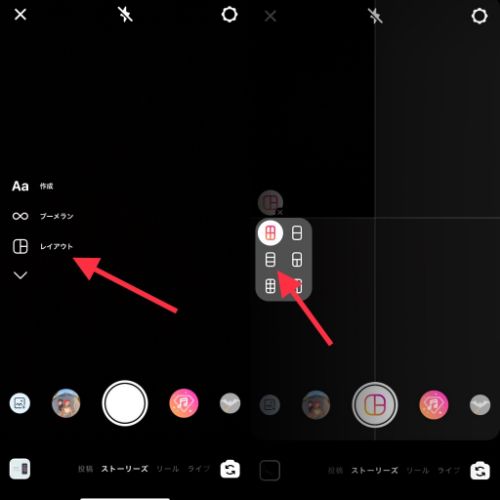
まず1つ目のアイデアは、お出かけ先の写真をシェアするのにぴったりな、「レイアウト」機能を使ったデザイン。
ストーリー画面にある「レイアウト」のグリッドラインを、横3段に設定してください。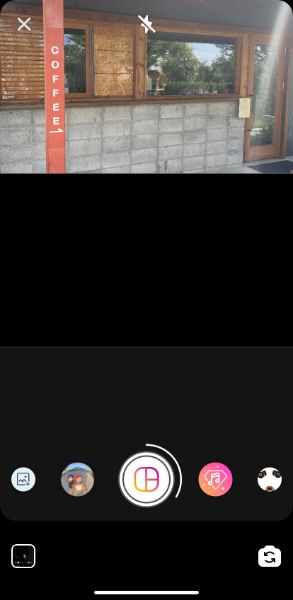
上段からその場で撮影。または、カメラロールから画像を配置してもOKですよ。
この配置で、例えば、訪れた場所の外観/内観/詳細のように、3つの画像をまとめて見せることができるんです。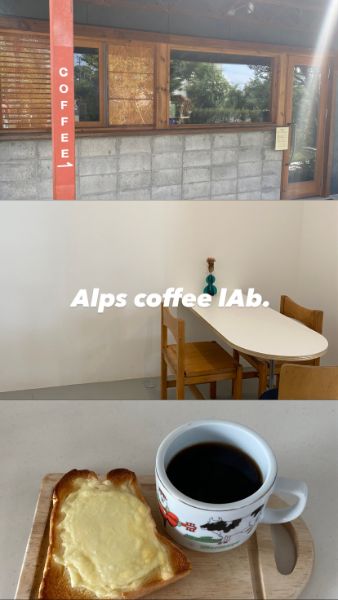
写真とテキストだけなのに、なんだかセンスいい仕上がりに。
おしゃれスポットに足を運んだら、グリッド撮影を試してみてくださいね。
ちょっとした“違和感”で目立つストーリーに
友達と撮影した何気ない写真も、画像を回転させることで、印象的なものにできますよ。
ストーリー作成画面で写真を開いたら、横向きになるように回転させてください。
肩から上くらいが表示されるよう調整し、テキストなどを追加すれば完成!被写体を横向きに配置するだけで、ちょっと不思議な画像に仕上がります。
このアレンジには、余白が多い写真を使ってみるとよさそう。目にとまるストーリーを作成したい時に、ぜひ試してみてくださいね。
ジェケットもリリックも一緒にシェアしたい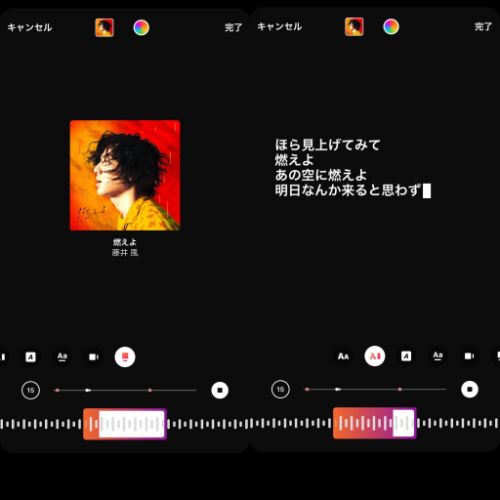
ストーリー加工の中でも根強い人気なのが、ミュージック機能を使った「リリック加工」。好きな楽曲の歌詞やジャケット表示ができて、とっても便利ですよね。
1つ残念なポイントなのが、ジャケット/リリック、どちらかを選択する必要があるところ。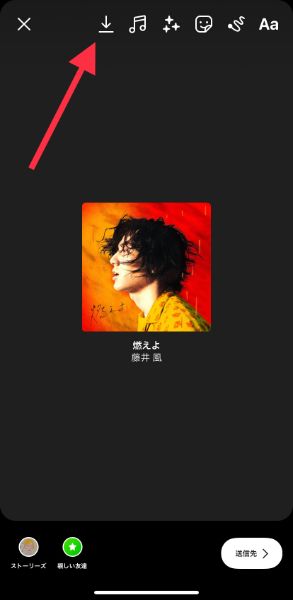
でも実は、どちらかのミュージック機能を追加した画像を、一旦保存することで、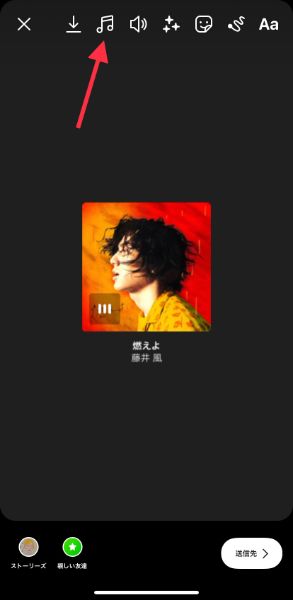
この機能を、重ね使いすることができるんです。
保存した画像をスタンプから追加し、もう1度ミュージック機能をタップするだけでOK。
これで、ジャケットとリリックを同時にストーリーへシェアできます。
画像保存するだけで、簡単に2つの要素を取り入れられるのでおすすめですよ。
発見タブにお気に入り画像を集結!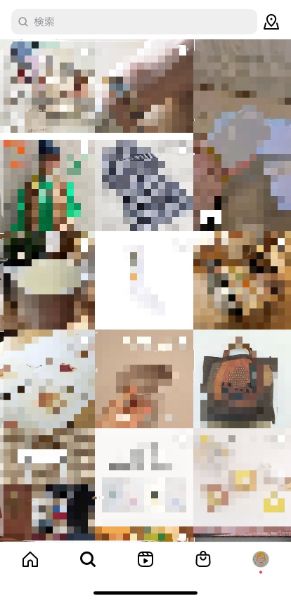
最後にご紹介するのは、自分の好きな画像で発見タブを埋め尽くせる加工。
まずは、発見タブをスクショしてください。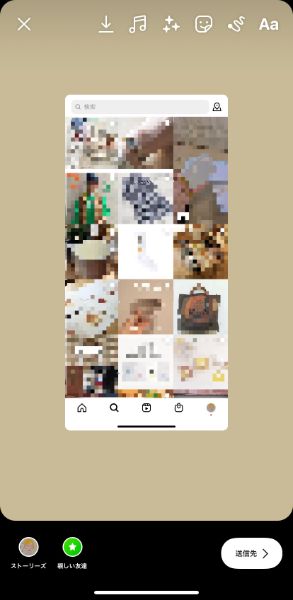
スタンプ機能で、保存したスクショ画像をストーリーへ表示。
同様にスタンプを使って、お好みの画像をスクエア型にして配置していけばOKです。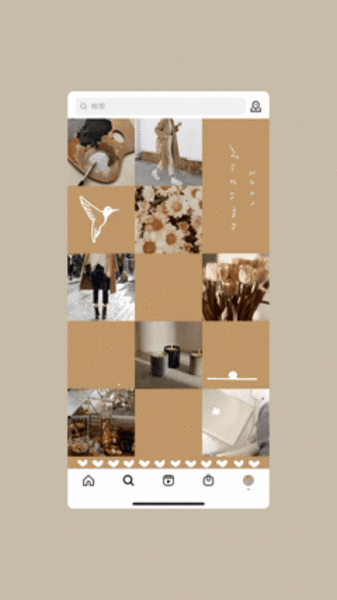
画像を配置しない場所には、GIFスタンプなどを追加すれば完成。
秋コーデや、お気に入りのアイテムをまとめて紹介したい時に、使ってみるといいかも!?
Instagramのアプリだけでも、ちょっとした工夫で幅広い加工が楽しめますよ。
isutaでは、この他にも様々な加工アイデアをご紹介しています。そちらも、ぜひチェックしてみて!
ストーリー加工をチェック!
外部リンク
この記事に関連するニュース
-
ストーリーに新スタンプ「フレーム」が登場。スマホを振ると投稿画像が浮かび上がってくるトリックが面白い!
isuta / 2024年4月18日 20時0分
-
文字入れアプリ「Phonto」で簡単にできる!フォントと絵文字をミックスさせた、絵文字入りテキストがかわいい
isuta / 2024年4月16日 20時0分
-
スマホ画面からピョンと飛び出す「3Dフォト加工」が話題。iPhoneの被写体切り抜きでトレンド画像が即完成!
isuta / 2024年4月15日 16時45分
-
手書きラインで切り分けた所から別画像がひょっこり!iPhone編集ツールと「CapCut」で作るレイヤー動画
isuta / 2024年4月12日 13時0分
-
新感覚SNSの「ID by amo」はもう試した?無限に広がるボードをお気に入りのステッカーで埋め尽くしちゃお
isuta / 2024年4月9日 19時0分
ランキング
-
1納豆のタレやワサビなどの余った小袋調味料は、どう処分すればいい? 正しい捨て方と活用法
オールアバウト / 2024年4月23日 20時15分
-
2家のネット回線が遅いです。中継機かメッシュWi-Fiの導入を検討しているのですが、どちらがいいですか?
オールアバウト / 2024年4月23日 21時25分
-
3流行りの調理法も実はNG? 炊飯器が壊れやすくなる使い方5選【家電のプロが解説】
オールアバウト / 2024年4月23日 21時15分
-
4ゲームプログラミング入門書、横浜の15歳が完成 「ないなら自分で書く」制作経験盛り込んだ380ページ
カナロコ by 神奈川新聞 / 2024年4月22日 11時30分
-
5Wi-Fiルーターの寿命ってどれくらい? 買い替えを検討するべきサインはありますか?【専門家が解説】
オールアバウト / 2024年4月22日 21時25分
記事ミッション中・・・
記事にリアクションする
![]()
記事ミッション中・・・
記事にリアクションする

エラーが発生しました
ページを再読み込みして
ください









